Rota
Paylaşımcı
- Katılım
- 29 Eylül 2024
- Konular
- 69
- Mesajlar
- 125
- Tepkime puanı
- 207
- Şehir
- İzmir
Android uygulamalar o kadar yaygınlaştı ki her işimizi görüyor. Özellikle yayın izleme konusunda büyük imkanlar sağlıyor. Forumun da katkısıyla.
Ancak Linux kullanıcıları, Android uygulamalarını çalıştırmak için genellikle emülatörlere başvurur. Fakat emülatörler, sistem kaynaklarını fazla tüketebilir ve performans sorunlarına neden olabilir. Peki, Android uygulamalarını Linux üzerinde emülatör kullanmadan çalıştırmanın bir yolu var mı?

1 – Öncelikle Curl isimli yazılımı Terminal aracılığıyla kurmamız gerekiyor. Bunun için aşağıdaki komutu terminale girin. Eğer Terminal sizden izin isterse “E” harfiyle ile onay verebilirsiniz.
2 – Ardından, Linux dağıtımınıza göre aşağıdaki komutu çalıştırın. Örneğin Ubuntu kullanıyorsanız focal, Debian kullanıyorsanız bullseye komutundan faydalanabilirsiniz.
3 – İkinci aşamadan sonra WayDroid’in GPG anahtarını Linux dağıtımınıza indirmek için bu komutu terminale girin.
4 – WayDroid’i kaynak listenize eklemek amacıyla aşağıdaki komutu kullanın.
5 – Şimdi, bahsettiğimiz kaynak listesini asıl konumuna taşımamız gerekiyor.
6 – WayDroid’i kurmaya başlamadan önceki bu son adımda depoyu ve paketleri güncelleyeceğiz.
7 – WayDroid’i kurmaya hazırız. Aşağıdaki komutu uyguladığınızda terminal izin isterse “E” harfiyle onay vermeyi unutmayın.
8 – Kurulum tamamlandıktan sonra, WayDroid’in çalıştırabileceği Android imajını indireceğiz. Bu imajın boyutu yaklaşık 600 MB olduğu için Terminal’de komutun tamamlanması uzun sürebilir.
9 – Linux’ta Android uygulamalarını emülatör olmadan çalıştırmak için bazı WayDroid hizmetlerini başlatmamız gerekmekte. Aşağıdaki iki komutu sırasıyla tek tek Terminal üzerinden çalıştırın.
Ardından
10 – Son olarak WayDroid oturumunu da aşağıdaki komutla başlattıktan sonra Uygulama çekmecesinden WayDroid’i açabilirsiz.
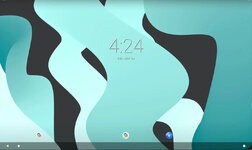
Ubuntu veya Debian tabanlı dağıtımlar üzerine Android uygulamalarını bu şekilde yükleyebilirsiniz. Yazının başında belirttiğimiz gibi WayDroid’le alacağınız performans emülatörlerden çok daha iyi. Ancak bu performansın bilgisayarınızın teknik özellikleriyle doğru orantılı olduğunu belirtmekte fayda var. Zira WayDroid, düşük donanımlara sahip sistemlerde bazen sağlıklı çalışamayabiliyor.
Ancak Linux kullanıcıları, Android uygulamalarını çalıştırmak için genellikle emülatörlere başvurur. Fakat emülatörler, sistem kaynaklarını fazla tüketebilir ve performans sorunlarına neden olabilir. Peki, Android uygulamalarını Linux üzerinde emülatör kullanmadan çalıştırmanın bir yolu var mı?

Android Uygulamalarını WayDroid’le Çalıştırma
Waydroid kurulumunu gerçekleştirmek için Terminal‘i kullanacağız. Aşamaları gerçekleştirirken izin sorunları yaşamamak adına Terminal’i açtıktan sonrasudo su komutunu kullanarak kök erişimini almanız gerekiyor. Ardından 1. adıma geçebilirsiniz.1 – Öncelikle Curl isimli yazılımı Terminal aracılığıyla kurmamız gerekiyor. Bunun için aşağıdaki komutu terminale girin. Eğer Terminal sizden izin isterse “E” harfiyle ile onay verebilirsiniz.
sudo apt install curl2 – Ardından, Linux dağıtımınıza göre aşağıdaki komutu çalıştırın. Örneğin Ubuntu kullanıyorsanız focal, Debian kullanıyorsanız bullseye komutundan faydalanabilirsiniz.
export DISTRO="bullseye"3 – İkinci aşamadan sonra WayDroid’in GPG anahtarını Linux dağıtımınıza indirmek için bu komutu terminale girin.
sudo curl https://repo.waydro.id/waydroid.gpg --output /usr/share/keyrings/waydroid.gpg4 – WayDroid’i kaynak listenize eklemek amacıyla aşağıdaki komutu kullanın.
echo "deb [signed-by=/usr/share/keyrings/waydroid.gpg] https://repo.waydro.id/ $DISTRO main" > ~/waydroid.list5 – Şimdi, bahsettiğimiz kaynak listesini asıl konumuna taşımamız gerekiyor.
sudo mv ~/waydroid.list /etc/apt/sources.list.d/waydroid.list6 – WayDroid’i kurmaya başlamadan önceki bu son adımda depoyu ve paketleri güncelleyeceğiz.
sudo apt update7 – WayDroid’i kurmaya hazırız. Aşağıdaki komutu uyguladığınızda terminal izin isterse “E” harfiyle onay vermeyi unutmayın.
sudo apt install waydroid8 – Kurulum tamamlandıktan sonra, WayDroid’in çalıştırabileceği Android imajını indireceğiz. Bu imajın boyutu yaklaşık 600 MB olduğu için Terminal’de komutun tamamlanması uzun sürebilir.
sudo waydroid init9 – Linux’ta Android uygulamalarını emülatör olmadan çalıştırmak için bazı WayDroid hizmetlerini başlatmamız gerekmekte. Aşağıdaki iki komutu sırasıyla tek tek Terminal üzerinden çalıştırın.
sudo systemctl start waydroid-containerArdından
sudo waydroid container start10 – Son olarak WayDroid oturumunu da aşağıdaki komutla başlattıktan sonra Uygulama çekmecesinden WayDroid’i açabilirsiz.
waydroid session start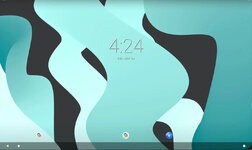
Ubuntu veya Debian tabanlı dağıtımlar üzerine Android uygulamalarını bu şekilde yükleyebilirsiniz. Yazının başında belirttiğimiz gibi WayDroid’le alacağınız performans emülatörlerden çok daha iyi. Ancak bu performansın bilgisayarınızın teknik özellikleriyle doğru orantılı olduğunu belirtmekte fayda var. Zira WayDroid, düşük donanımlara sahip sistemlerde bazen sağlıklı çalışamayabiliyor.
